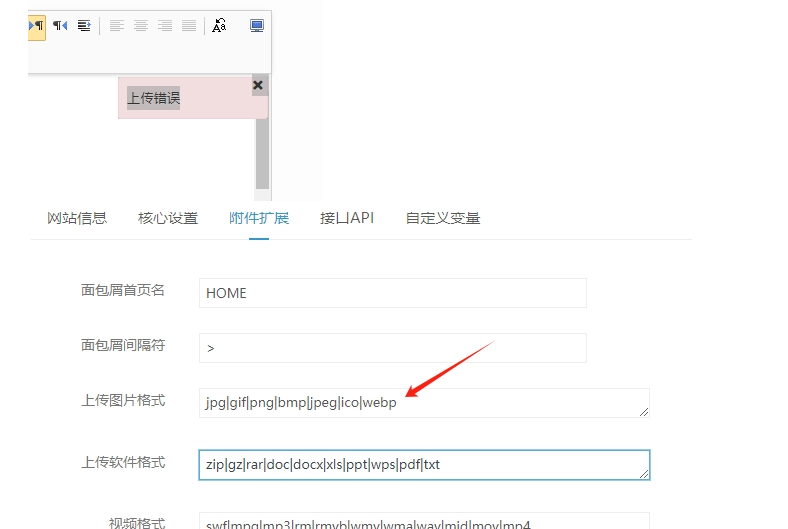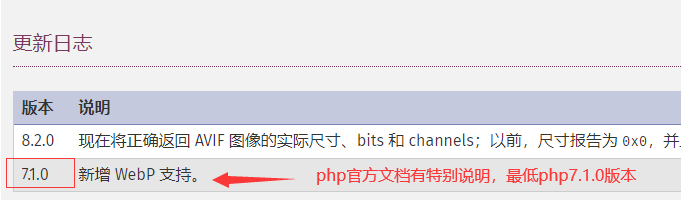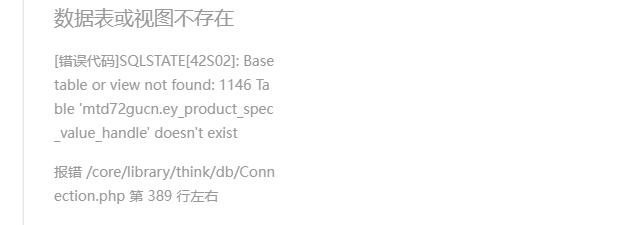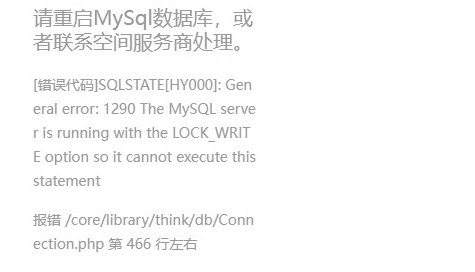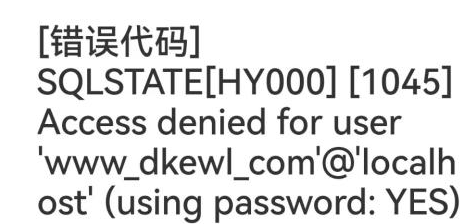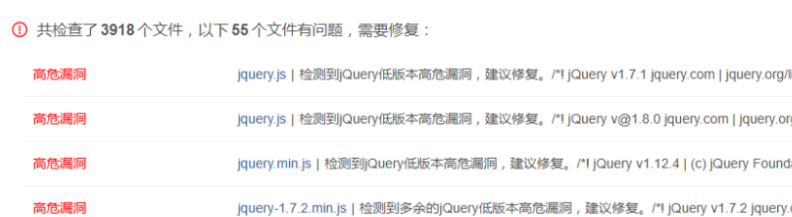DROP TABLE IF EXISTS `ey_product_spec_data_handle`;
CREATE TABLE `ey_product_spec_data_handle` (
`handle_id` int(10) NOT NULL AUTO_INCREMENT,
`spec_id` int(10) DEFAULT '0' COMMENT '对应 product_spec_data 数据表',
`aid` int(10) DEFAULT '0' COMMENT '对应 product_spec_data 数据表',
`spec_mark_id` int(10) DEFAULT '0' COMMENT '对应 product_spec_data 数据表',
`spec_name` varchar(255) DEFAULT '' COMMENT '对应 product_spec_data 数据表',
`spec_value_id` int(10) DEFAULT '0' COMMENT '对应 product_spec_data 数据表',
`spec_value` varchar(255) DEFAULT '' COMMENT '对应 product_spec_data 数据表',
`spec_is_select` tinyint(1) DEFAULT '0' COMMENT '对应 product_spec_data 数据表',
`open_image` tinyint(1) unsigned DEFAULT '0' COMMENT '规格是否开启图片',
`spec_image` varchar(255) DEFAULT '' COMMENT '规格图片',
`lang` varchar(50) DEFAULT 'cn' COMMENT '对应 product_spec_data 数据表',
`add_time` int(11) DEFAULT '0' COMMENT '对应 product_spec_data 数据表',
`update_time` int(11) DEFAULT '0' COMMENT '对应 product_spec_data 数据表',
PRIMARY KEY (`handle_id`)
) ENGINE=MyISAM DEFAULT CHARSET=utf8 COMMENT='商品规格表(product_spec_data)预处理规格数据表';